もしあなたがWindowsユーザーであれば、WindowsのエクスプローラーにはSFTPのネイティブサポートがないことをご存知かもしれません。これによりリモートファイルの管理が少し面倒になります。良い代替手段としてCloudMounterがあります。これはWindows上でSFTPをローカルドライブとしてマウントすることができ、あなたのファイルがコンピュータ上の他のファイルと同じ場所に表示されます。
別のアプリを使うことなく、リモートのコンテンツを移動、コピー、整理できます。普段使っているツールを通じてSFTPを直接操作する簡単な方法です。このガイドでは、CloudMounterを使ってSFTPをネットワークドライブとしてマッピングする方法を説明します。
File Explorer に SFTP サーバーを追加することは可能ですか
ネイティブでSFTPサーバーをエクスプローラーに追加する方法がないため、サードパーティ製のプログラムを使うしかありません。いくつかの選択肢が存在しますが、多くの場合、使いやすさや完全な統合性に欠けています。
そこで登場するのがCloudMounterです。CloudMounterは使いやすいアプリケーションで、エクスプローラーや普段使いのファイルマネージャーから直接リモートファイルにアクセス・管理でき、まったく新しいインターフェースを覚える必要がありません。
この高度かつユーザーフレンドリーなソフトウェアを活用すれば、エクスプローラーでリモートサーバーや複数のクラウドストレージサービスのファイルを扱えるように設定できます。好きなだけアカウントを連携し、すべてを同時に使い、ひとつの場所からまとめて管理できます。
CloudMounterを使ってWindowsでSFTPをネットワークドライブとしてマッピングする方法
デスクトップアプリを使えば、SFTPサーバー上のデータを簡単に管理できます。使い方は以下の通りです:
1. まず、CloudMounter をコンピューターにダウンロードしてインストールします。
2. アプリを開き、FTP & SFTP」アイコンをクリックします。

3. 次に、接続情報を入力します:
- 接続タイプとしてSFTPを選択します。
- サーバー名、アドレス、ポート番号を入力します(SFTPは通常ポート22を使用します)
- ユーザー名とパスワード、または秘密鍵を追加します。
- リモートパスを設定します。これはアクセスしたいサーバー上のフォルダです。
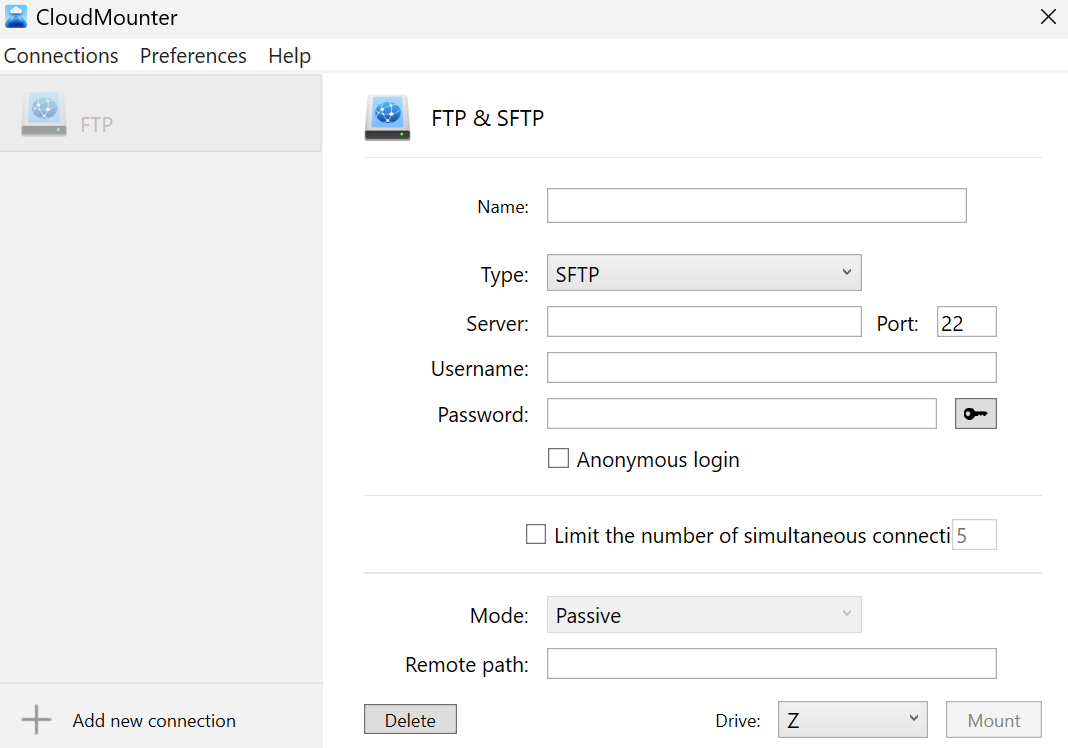
すべての項目を入力したら、Mount」をクリックしてください。SFTP接続がエクスプローラーに表示されるので、リモートファイルをローカルファイルと同じように操作できます。
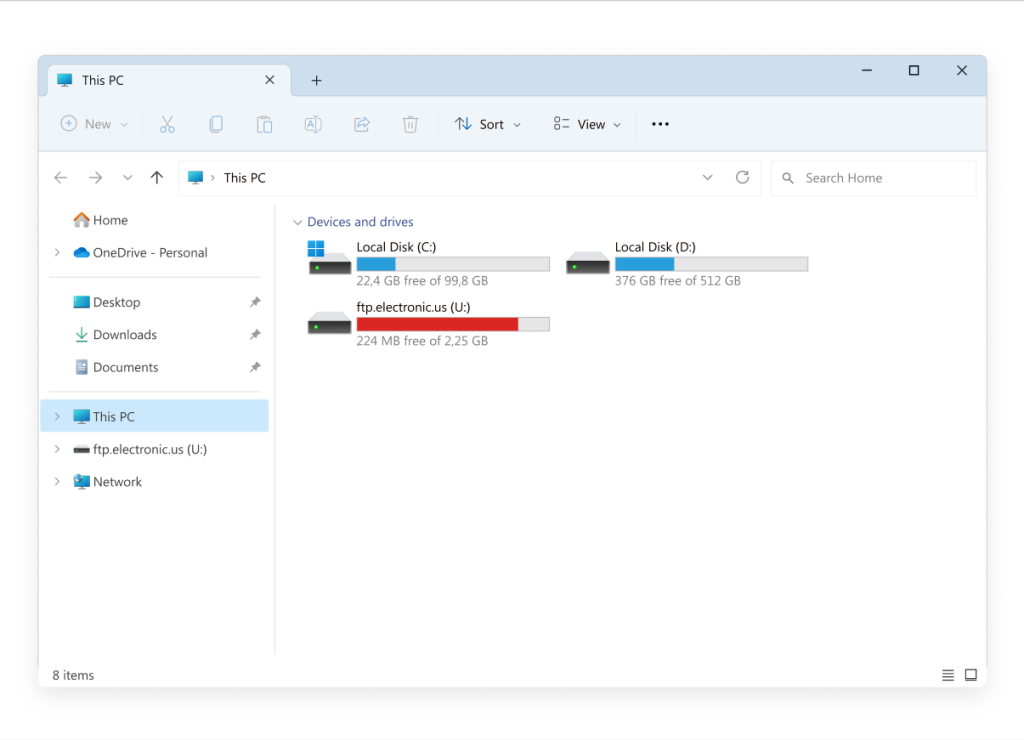
CloudMounterは他にどのような使い方がありますか?
CloudMounterは、SFTPをネットワークドライブとしてマッピングするためだけのものではありません。便利に使える他の多くの機能も備えています。主なものは以下の通りです:
- 幅広いクラウドストレージプラットフォームやリモートサーバーへの対応。
- 接続できるアカウント数に制限なし。
- システムのファイルマネージャーを通じて、すべての接続済みストレージの内容を同時にアクセス・管理可能。
- リモートファイルをさらに保護するための、組み込みのAES 256ビット暗号化。
- WindowsとmacOSの両方で利用可能。
結論
Windowsユーザーには、SFTPサーバーをエクスプローラーにネイティブで追加する方法がありません。幸いなことに、CloudMounterを使用することで、SFTPサーバーをWindowsのネットワークドライブとしてマッピングし、エクスプローラーからローカルフォルダーのように直接アクセスすることができます。
このアプリは、単にSFTPをドライブとしてマップできるだけでなく、さまざまなクラウドストレージプラットフォームやリモートサーバーに接続し、必要なだけアカウントを作成して、すべてのドライブに同時にアクセスすることができます。ユーザーフレンドリーなインターフェースと柔軟な機能により、CloudMounterはエクスプローラーから簡単にSFTPサーバーにアクセスしたい方に最適な選択肢です。
